Автоматизированная система «Программное обеспечение контроля параметров устойчивого функционирования»
Руководство пользователя
Аннотация
Настоящий документ является руководством пользователя автоматизированной системы «Программное обеспечение контроля параметров устойчивого функционирования» (далее АС или Автоматизированная Система).
В документе приведены сведения о том, как пользователь может взаимодействовать с АС, обозначение каждого раздела и вкладки АС, описание интерфейса АС.
Документ разработан в соответствии с требованиями следующих документов:
· ГОСТ Р 59795-2021 «Информационные технологии. Комплекс стандартов на автоматизированные системы. Автоматизированные системы. Требования к содержанию документов»;
· ГОСТ Р 59853-2021 «Информационные технологии. Комплекс стандартов на автоматизированные системы. Автоматизированные системы. Термины и определения»;
· ГОСТ 19.503-79 «Руководство системного программиста. Требования к содержания и оформлению».
Исключительные права на АС принадлежат АО «НПО «КИС».
Определения, обозначения и сокращения
В настоящий документ введены следующие обозначения и сокращения
№ | Обозначение или сокращение | Расшифровка |
1 | АС | Автоматизированная система |
2 | КИИ | Критические информационные системы |
3 | ПАК | Программно-аппаратный комплекс |
4 | ВКС | Видеоконференцсвязь |
5 | HLS | HTTP live streaming |
6 | P2P | Peer-to-peer |
7 | OS | Operating system |
1. Общие сведения об автоматизированной системе
1.1. Назначение программы
Автоматизированная Система предназначена для автоматизации процессов управления надёжностью, технологической независимостью и функциональностью ПАК, входящих в состав КИИ.
АС может использоваться как самостоятельный, законченный продукт, так и встраиваться во внешние (существующие или разрабатываемые) информационные системы Заказчиков.
1.2. Функции и решаемы задачи автоматизированной системой
Основными целями создания Программного обеспечение контроля параметров устойчивого функционирования являются:
· расчёт и контроль рисков снижения надёжности объекта КИИ на основании данных, формируемых разными модулями системы;
· прогнозирование изменения показателей функциональности и надёжности при изменении структуры объекта КИИ;
· формирование мероприятий по снижению количества негативных событий и степени влияния отдельного события на объекты контроля и систему КИИ в целом.
Для реализации поставленных целей Автоматизированная Система должна решать следующие задачи:
· расчёт фактических показателей функциональной устойчивости объекта КИИ и его компонентов;
· обнаружение, регистрация и анализ возникновения рисков нарушения устойчивого функционирования объекта КИИ;
· регистрация в базе данных всех событий, связанных с риском нарушения функциональной устойчивости объекта КИИ;
· оповещение администратора о всех событиях, связанных с риском нарушения функциональной устойчивости объекта КИИ;
· моделирование изменений объекта КИИ и расчёт показателей функциональности и надёжности, с целью прогнозирования изменений системы КИИ и снижению рисков нарушений в её работе.
2. Начало работы с автоматизированной системой
Для начала работы с АС необходимо (на выбор):
· в адресной строке веб-браузера ввести адрес доступа к АС;
· открыть ярлык АС на рабочем столе;
· открыть сохранённую ссылку в веб-браузере.
При выполнении одного из действий выше откроется окно авторизации (рис. 2.1), в котором необходимо ввести Ваше имя пользователя и пароль. Далее нажать на кнопку «Войти».
Рисунок 2.1 – Авторизация пользователя в АС
В случае, если Вы правильно указали свои логин и пароль, Вы попадёте на главную страницу АС (рис. 2.2).
Рисунок 2.2 – Главная страница АС
Войти в АС можно под ролью администратора или пользователя. Для администратора доступна вкладка «Настройки».
3. Описание интерфейса автоматизированной системы
На главной странице автоматизированной системы (рис.2.2) представлены графики надёжности (рис. 3.1) и функциональности (рис. 3.2), которые показывают на сколько отслеживаемая система является надёжной и функциональной в реальном времени. Графики рассчитываются на основе статусов всех компонентов из которых состоит отслеживаемая система.
Рисунок 3.1 – График надёжности системы
Рисунок 3.2 – График функциональности системы
При наведении курсора мыши на любой из графиков появится окно с подробной информацией о надёжности/функциональности системы в определённый период времени (рис. 3.3).
Рисунок 3.3 – Подробная информация о системе в определённый период времени
Ниже графиков представлена таблица, на которой отображены все компоненты отслеживаемой системы с их статусами (цветовой индикатор рядом с названием) (рис. 3.4). Статусы генерируются на основе среднеарифметического от всей получаемой информации (логов).

Рисунок 3.4 – Таблица компонентов отслеживаемой системы с их статусам
Ниже таблицы находится кнопка «Показать историю изменения статусов», при нажатии на которую откроется перечень статусов (логов), каждый из которых показывает, что в данный момент происходит с отслеживаемой системой (рис. 3.5). Для определения степени негативного влияния на систему каждый из статусов окрашивается в определённый цвет: зелёный – всё хорошо, жёлтый – имеются небольшие проблемы, оранжевый – имеются проблемы близкие к критическим, красный – критические проблемы.
Рисунок 3.5 – Перечень логов
При нажатии на кнопку «Скрыть историю изменения статусов» перечень статусов закроется.
Рядом с таблицей находится счётчик текущих статусов (рис. 3.6), который показывает состояние отслеживаемого оборудования в режиме реального времени.
Рисунок 3.6 – Счётчик статусов
Также, на верху страницы, имеется вкладка «Визуализация», при нажатии на которую откроется вся сеть отслеживаемой системы, то, как связаны между собой её компоненты (рис. 3.7). На каждый из элементов можно нажать и получить более подробную информацию о нём (рис. 3.8).

Рисунок 3.7 – Визуализация компонентов отслеживаемой системы
Рисунок 3.8 – Раскрытие одного компонента отслеживаемой системы
Внизу слева, на главной странице, при нажатии на кнопку в виде шестерни можно поменять отображение страницы со светлой темы на тёмную (рис. 3.9).
Рисунок 3.9 – Отображение страницы с тёмной темой
Слева, на главной странице, находится боковое меню, которое также, как и вкладка «Визуализация», показывает все компоненты отслеживаемой системы (рис. 3.10). Пользователь может регулировать ширину бокового меню.
Рисунок 3.10 – Боковое меню
На данный момент иерархия бокового меню следующая – вкладка «ЗВКС» → вкладка «ВКС» → вкладка «Медиа серверы» → вкладка с отслеживаемыми устройствами.
Вкладка с отслеживаемым устройством делится на вкладки типа «Port», «Device» и «Module» (рис. 3.11)
Рисунок 3.11 – Деление вкладки устройства
Во вкладке типа «Port» представлены параметры отслеживаемых портов устройства, например, количество входящих/исходящих пакетов, отброшенных пакетов, пакетов с ошибкой и т.д. (рис. 3.12).
Рисунок 3.12 – Вкладка типа «Port»
Во вкладке типа «Device» представлены параметры устройства в целом, например, проверка доступа до устройства (рис. 3.13).
Рисунок 3.13 – Вкладка типа «Device»
Во вкладке типа «Module» представлены параметры отдельных элементов устройства, например, загрузка процессора, загрузка жёсткого диска, доступный объём оперативной памяти и т.д. (рис. 3.14).
Рисунок 3.14 – Вкладка типа «Module»
Рассмотрим подробно вкладку «cpu_utilization» на примере сервера Graviton S2082I. При нажатии на «Graviton S2082I» появятся (рис. 3.15): «Port 293», «Port 294», «Port 295», «Port 296», «device$18», «device$19», «Module 13».
Рисунок 3.15 – Вкладка «Graviton S2082I»
Состав вкладок формируется в зависимости от метрик, которые отправляются на отображение во Frontend. Так, например, «Module 13» состоит из: загрузка процессора за 1, 5, 15 минут; время простоя процессора; время, затраченное процессором на выполнение аппаратных прерываний; время, затраченное процессором на выполнение кода; время, затраченное процессором на процессы с пониженным приоритетом и т.д. (рис. 3.16).
Рисунок 3.16 – Пример состава вкладки «Module»
Рассмотрим вкладку «cpu_utilization», относящуюся к «Module 13» (рис. 3.17).

Рисунок 3.17 – Вкладка «cpu_utilization»
В данной вкладке представлен график зависимости загруженности процессора от реального времени. При нажатии на кнопку «Исторические данные» откроется меню с возможностью выбора временного диапазона для просмотра изменений параметра за указанный диапазон (рис. 3.18).

Рисунок 3.18 – Выбор диапазона для просмотра исторических данных
При нажатии на кнопку «Остановить обновление» будет прекращено отображение новых значений на графике, с целью анализа последних данных. Далее представлены номер устройства, к которому относится модуль, и номер самого модуля (рис. 3.19)

Рисунок 3.19 – Номер устройства и модуля
С целью определения отклонения отслеживаемого параметра от нормального состояния введены диапазоны (рис. 3.20), которые отображены на графике в виде линий с соответствующим цветом (рис. 3.21). В случае отклонения параметра от нормального значения область под графиком будет окрашена в соответствующий цвет (рис. 3.22).

Рисунок 3.20 – Диапазоны

Рисунок 3.21 – Цветовая гамма диапазонов
Рисунок 3.22 – Окрашивание области под графиком
При нажатии на кнопку в виде блокнота над графиком откроется список логов (рис. 3.23), где указано время статуса, номер устройства и модуля, статус (норма, отклонение, критично, авария, нет связи), значение в указанный момент времени и краткое описание.

Рисунок 3.23 – Список логов
Для того, чтобы изменить границы графика необходимо в нижнем левом углу нажать на кнопку «Настройки» и выбрать вкладку «Границы метрик» (рис. 3.24).
Рисунок 3.24 – Окно с границами метрик
В данном окне можно произвести поиск по названию метрики, а также создать/посмотреть/отредактировать значения границ для уже созданных метрик, либо создать новые. Все созданные метрики находятся внизу окна и представлены перечнем.
Для того, чтобы произвести поиск, необходимо написать наименование метрики в соответствующем поле, результат поиска будет представлен ниже (рис. 3.25).
Для того, чтобы создать границы для метрики, которая ещё не была внесена в МУФ или является новой и для неё не были заданы никакие границы, необходимо в соответствующем поле написать наименование новой метрики и нажать на кнопку в виде плюса (рис. 3.26), после чего будет создан новый раздел для настройки границ (рис. 3.27).
Рисунок 3.25 – Поиск метрики по наименованию

Рисунок 3.26 – Создание нового раздела для границ
Рисунок 3.27 – Новый созданный раздел
Для того, чтобы добавить диапазон в разделе, нажмите на соответствующую кнопку. Далее пропишите минимальное и максимальное значение границы, присвойте границе статус (1 – норма, 2 – отклонение, 3 – критично, 4 авария). Для того, чтобы изменения сохранились, нажмите на кнопку «Сохранить». Если вы хотите удалить диапазон, нажмите на иконку в виде мусорного контейнера рядом с диапазоном. В случае, если будут удалены все диапазоны, относящиеся к разделу – данный раздел также будет удалён.
В случае, если пользователь попытается создать раздел с наименованием, которое уже используется, будет выдана ошибка (рис. 3.28).
Рисунок 3.28 – Ошибка, сообщающая о том, что метрика уже существует
Если у нескольких девайсов отслеживается один и тот же параметр, достаточно создать один раздел границ с наименованием данного параметра. В таком случае, границы раздела будут применены ко всем девайсам.
В каждом разделе можно создать любое количество диапазонов. Статусы у диапазонов могут повторяться, например: от 0 до 10 статус 1, от 10 до 20 статус 2, от 20 до 30 статус 1, от 30 до 40 статус 2 и т.д.
В случае, если значения диапазонов будут пересекаться, отслеживаемое значение будет попадать в тот диапазон, который находится выше. Например: есть два диапазона, от 0 до 20 статус 1 (находится выше) и от 10 до 30 статус 2 (находится ниже). В случае, если отслеживаемый параметр примет значение 15 – статус параметра будет равен 1, так как диапазон находится выше.
